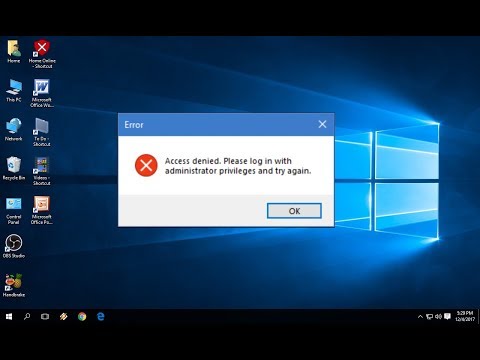Cho đến gần đây, chúng tôi đã sử dụng phiên bản IPv4 cung cấp cho chúng tôi địa chỉ 32 bit. Nhưng những địa chỉ có sẵn này sẽ sớm cạn kiệt. Phiên bản IP mới hơn, đó là IPv6, cung cấp cho chúng tôi khả năng địa chỉ 128 bit, có nghĩa là sẽ có nhiều địa chỉ hơn để sử dụng và làm cho Internet an toàn hơn (bảo mật lớp mạng tốt hơn) so với phiên bản trước đó của IPv4, với một QoS tốt hơn và các tính năng khác như hỗ trợ Mobility, hỗ trợ đa đúc là tốt.
IPv6, người kế thừa giao thức hiện đang được sử dụng trên Internet, được thiết kế vào cuối những năm 1990 nhưng chưa thấy triển khai trên phạm vi toàn cầu. Với không gian địa chỉ IPv4 hết, ngành công nghiệp không thể chờ đợi lâu hơn nữa. Bây giờ trên hoặc sau World IPv6 Launch, tức là bắt đầu từ ngày 6 tháng 6 năm 2012, nhiều trang web sẽ vĩnh viễn cho phép kết nối IPv6 với trang web của họ.
Hầu hết người dùng Windows thậm chí có thể không nhận thấy sự thay đổi. Nếu bạn không có kết nối IPv6, thì bạn sẽ tiếp tục kết nối như trước. Nếu bạn tình cờ có kết nối IPv6, thì kết nối của bạn với các trang web tham gia sẽ tự động chuyển sang IPv6. Bạn có thể kiểm tra kết nối IPv6 của mình tại đây.
Buộc Windows sử dụng IPv4
Nếu bạn đang gặp phải sự cố khi kết nối với Internet hoặc một số trang web nhất định, vì lý do này, bạn có thể giải quyết sự cố kết nối Internet của mình bằng cách sử dụng các Khắc phục sự cố này từ Microsoft.
Theo mặc định, Windows thích IPv6 hơn IPv4. Vì vậy, nếu bạn gặp sự cố khi sử dụng IPv6 để kết nối với một số trang web, bạn có thể định cấu hình Windows của mình để thích IPv4, thay vì IPv6.
- Các Ưu tiên IPv4 qua IPv6 Microsoft Fix it 50410 sẽ cấu hình máy tính của bạn để sử dụng IP4 thay vì IPv6.
- Nếu bạn muốn đảo ngược nó bất kỳ lúc nào, bạn có thể sử dụng Ưu tiên IPv6 qua IPv4 Microsoft Fix nó 50441 để làm cho Windows của bạn trở lại mặc định của nó.
Bật hoặc tắt IPv6 và IPv4
Nếu vì lý do nào đó, bạn muốn tắt IPv6, nó có thể bị vô hiệu hóa thông qua giá trị đăng ký DisabledComponents hoặc thông qua hộp kiểm cho thành phần Giao thức Internet phiên bản 6 (TCP / IPv6) trong danh sách các mục trên tab Mạng cho Thuộc tính kết nối trong thư mục Kết nối mạng viz. Bảng điều khiển Mạng và Internet Kết nối mạng. Bạn cũng có các tùy chọn để Gỡ cài đặt, Cài đặt hoặc sửa đổi Thuộc tính của chúng tại đây.

Ngoài ra, bạn cũng có thể sử dụng tính năng Sửa lỗi từ Microsoft để thực hiện công việc cho bạn. Tại KB929852, bạn sẽ tìm thấy một số lượng lớn Fix của nó sẽ cho phép bạn:
- Tắt IPv6
- Ưu tiên IPv4 qua IPv6
- Tắt IPv6 trên các giao diện không phải đường hầm
- Tắt giao diện đường hầm IPv6
- Tắt IPv6 trên các giao diện không phải đường hầm (ngoại trừ loopback) và trên giao diện đường hầm IPv6
- Bật IPv6
- Ưu tiên IPv6 qua IPv4
- Bật IPv6 trên các giao diện không phải đường hầm
- Bật giao diện đường hầm IPv6
- Bật IPv6 trên giao diện không phải đường hầm và trên giao diện đường hầm IPv6.
CẬP NHẬT: Phát hiện mới cho thấy cách chính xác để vô hiệu hoá IPv6 trên hệ thống Windows và tránh chậm trễ khởi động 5 giây. Microsoft đã tiết lộ giá trị chính xác cho DisabledComponents mã đăng kí. Xem cách chính xác để vô hiệu hóa IPv6 và tránh chậm trễ khởi động 5 giây.
Bạn nên tạo điểm khôi phục hệ thống trước khi thực hiện bất kỳ thay đổi nào đối với hệ thống của mình.
Tôi hy vọng bài viết này sẽ giúp những người có thể phải đối mặt với vấn đề kết nối. Truy cập vào đây để tìm hiểu thêm về sự khác biệt giữa IPv4 và IPv6.
Bài viết liên quan:
- Trình phân tích kết nối từ xa của Microsoft: Khắc phục các sự cố ứng dụng và dịch vụ Office 365
- Sự khác biệt giữa IPv4 và IPv6 được giải thích
- Sự cố kết nối mạng và Internet trong Windows 10/8/7
- Kết nối mạng bị hạn chế trong Windows 10
- NetChecker: Chẩn đoán vấn đề kết nối Internet trong Windows 8 | 7